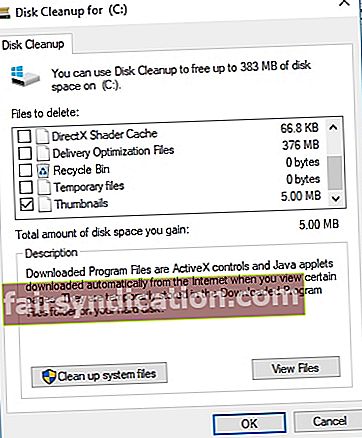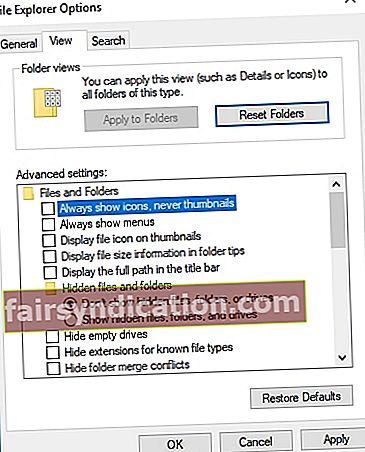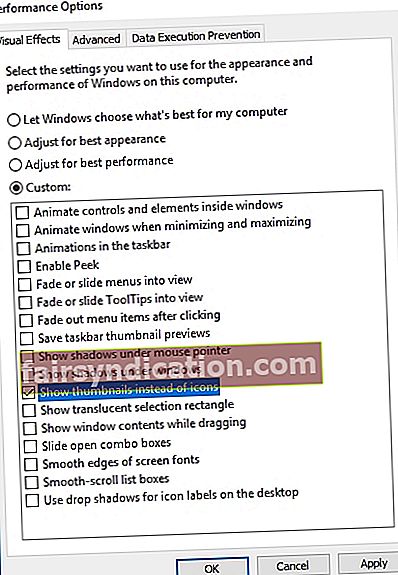‘కొన్నిసార్లు మీరు కోల్పోయిన విషయాలు
unexpected హించని ప్రదేశాల్లో మళ్లీ కనుగొనవచ్చు ’
డేనియల్ హ్యాండ్లర్
నావిగేట్ చెయ్యడానికి చాలా ఫైల్స్ ఉన్న PC వినియోగదారులకు, సూక్ష్మచిత్రాలు నిస్సందేహంగా ఒక అనివార్యమైన లక్షణం. ఆ చిన్న ప్రివ్యూలు మనం వెతుకుతున్నదాన్ని కనుగొనడంలో సహాయపడతాయి మరియు మాకు చాలా సమయం మరియు కృషిని ఆదా చేస్తాయి. మరియు మీరు might హించినట్లుగా, అవి అదృశ్యమైనప్పుడు ఇది చాలా చెదరగొడుతుంది.
దురదృష్టవశాత్తు, తప్పిపోయిన సూక్ష్మచిత్రాలు ఈ రోజుల్లో చాలా సాధారణ సమస్య. దీనికి ప్రధాన కారణం ఏమిటంటే, మీ సూక్ష్మచిత్రం కాష్ నిరంతరం పేరుకుపోతుంది, ఇది మీ కాష్ డేటాబేస్ అవినీతికి గురి చేస్తుంది.
శుభవార్త ఏమిటంటే, మీరు విండోస్ 10 లో గందరగోళంలో ఉన్న సూక్ష్మచిత్రాలను సులభంగా పరిష్కరించవచ్చు. దీని కోసం, విండోస్ 10 లో సూక్ష్మచిత్రాల చిహ్నాలను ఎలా పునరుద్ధరించాలో మా నిరూపితమైన చిట్కాలను ఉపయోగించుకోండి:
1. మీ డిస్క్ శుభ్రం
మీ డిస్క్ అనవసరమైన ఫైళ్ళతో నిండి ఉంటుంది. డిస్క్ క్లీనప్ ఫీచర్ను ఉపయోగించడం వల్ల మీ సూక్ష్మచిత్రం కాష్ను పునర్నిర్మించడంలో మీకు సహాయపడుతుంది:
- మీ ఫైల్ ఎక్స్ప్లోరర్ను తెరవండి. ఈ PC ని క్లిక్ చేయండి.
- మీరు విండోస్ ఇన్స్టాల్ చేసిన డ్రైవ్పై కుడి క్లిక్ చేయండి.
- గుణాలు ఎంచుకోండి. అప్పుడు డిస్క్ క్లీనప్ ఎంచుకోండి.
- సూక్ష్మచిత్రాల పక్కన ఉన్న పెట్టెను ఎంచుకోండి. అన్ని ఇతర ఎంపికలు తనిఖీ చేయబడలేదని నిర్ధారించుకోండి.
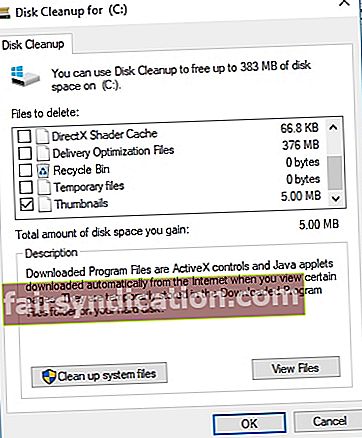
- సరే క్లిక్ చేసి, ఆపై ఫైళ్ళను తొలగించండి.
ప్రక్రియ పూర్తయ్యే వరకు వేచి ఉండండి. మీ సమస్య పరిష్కరించబడిందో లేదో తనిఖీ చేయండి. మరియు మీ PC ని వేగవంతం చేయడానికి కూడా మీరు ఇష్టపడితే, మీరు ఆస్లాజిక్స్ బూస్ట్స్పీడ్ను అమలు చేయవచ్చు. ఇది సురక్షితమైన మరియు చాలా ప్రభావవంతమైన సాఫ్ట్వేర్.
2. కమాండ్ ప్రాంప్ట్తో మీ సూక్ష్మచిత్ర కాష్ను మళ్లీ సృష్టించండి
అనవసరమైన సూక్ష్మచిత్ర కాష్ను వదిలించుకోవడానికి మరియు మీ సిస్టమ్ సూక్ష్మచిత్రాలను మళ్లీ చూపించడానికి, మీరు మీ కమాండ్ ప్రాంప్ట్ను ఉపయోగించి క్రింది ఆదేశాలను అమలు చేయాలి. మీరు దీన్ని ఎలా చేయవచ్చో ఇక్కడ ఉంది:
- మీ టాస్క్బార్లోని విండోస్ లోగో చిహ్నంపై క్లిక్ చేయండి. ప్రారంభ మెను తెరవబడుతుంది.
- ఇప్పుడు శోధన ప్రాంతాన్ని గుర్తించండి. శోధనలో ‘cmd’ (కోట్స్ లేకుండా) టైప్ చేసి ఎంటర్ నొక్కండి.
- అందుబాటులో ఉన్న ఎంపికల జాబితాలో కమాండ్ ప్రాంప్ట్ను గుర్తించండి.
- దానిపై కుడి-క్లిక్ చేసి, నిర్వాహకుడిగా రన్ ఎంచుకోండి. ఇది ఎలివేటెడ్ కమాండ్ ప్రాంప్ట్ విండోను తెరుస్తుంది.
- ప్రారంభించడానికి, మీరు ఫైల్ ఎక్స్ప్లోరర్ను ఆపాలి. ఈ ప్రయోజనం కోసం, కమాండ్ ప్రాంప్ట్ విండోలో కింది ఆదేశాన్ని టైప్ చేసి, ఎంటర్ కీని నొక్కండి: టాస్క్కిల్ / ఎఫ్ / ఇమ్ ఎక్స్ప్లోర్.ఎక్స్
- ఇప్పుడు కింది ఆదేశాన్ని ఉపయోగించి మీ డేటాబేస్ నుండి సూక్ష్మచిత్రాలను తొలగించండి: del / f / s / q / a% LocalAppData% \ Microsoft \ Windows \ Explorer \ thumbcache _ *. Db అప్పుడు ఎంటర్ నొక్కండి.
- ఫైల్ ఎక్స్ప్లోరర్ను ప్రారంభించడానికి ఇది సమయం: ఎక్స్ప్లోర్.ఎక్స్ ప్రారంభించండి
చివరగా, కమాండ్ ప్రాంప్ట్ విండో నుండి నిష్క్రమించి, మీ PC ని పున art ప్రారంభించండి. మీ సూక్ష్మచిత్రాలు ఉన్నాయా మరియు సరిగ్గా ప్రదర్శించబడిందో లేదో తనిఖీ చేయండి.
3. మీ డిస్క్ను శుభ్రం చేయడానికి రన్ ఉపయోగించండి
పైన పేర్కొన్న అన్ని పరిష్కారాలు మీకు సహాయం చేయడంలో విఫలమైతే, మీ డిస్క్ శుభ్రం చేయడానికి మీరు రన్ ఉపయోగించి ప్రయత్నించవచ్చు. ఇది మీ సూక్ష్మచిత్ర కాష్ను తొలగిస్తుంది మరియు సూక్ష్మచిత్ర లక్షణాన్ని కలిగి ఉండటానికి మరియు మళ్లీ అమలు చేయడానికి మిమ్మల్ని అనుమతిస్తుంది. ఇక్కడ మీరు ఏమి చేయాలి:
- మీ టాస్క్బార్కు నావిగేట్ చేయండి. విండోస్ లోగో చిహ్నంపై కుడి క్లిక్ చేయండి.
- మెను నుండి రన్ ఎంచుకోండి. Runm లో cleanmgr.exe అని టైప్ చేయండి.
- ఎంటర్ నొక్కండి. తెరిచిన విండోలో, సూక్ష్మచిత్రాలకు వెళ్లి, ఈ ఎంపిక పక్కన ఉన్న పెట్టెను ఎంచుకోండి.
- మీ నిర్ధారణను అందించడానికి సరే క్లిక్ చేయండి.
శుభ్రపరిచే ప్రక్రియ పూర్తయ్యే వరకు ఓపికపట్టండి. మీ PC ని రీబూట్ చేసి, సూక్ష్మచిత్రాలు మళ్లీ కనిపిస్తాయో లేదో తనిఖీ చేయండి.
ఇంతవరకు అదృష్టం లేదా? ఏమైనా, నిరాశ చెందాల్సిన అవసరం లేదు. కింది పద్ధతుల్లో ఒకటి మీ సమస్యను పరిష్కరించడం ఖాయం.
4. మీ ఫోల్డర్ సెట్టింగులను కాన్ఫిగర్ చేయండి
మీ సూక్ష్మచిత్రాలు తప్పిపోయినట్లయితే, మీ ఫోల్డర్ సెట్టింగులు జోక్యం చేసుకునే అవకాశాలు ఉన్నాయి. మీరు వాటిని ఎలా పరిష్కరించగలరు:
- మీ ఫైల్ ఎక్స్ప్లోరర్ను తెరిచి, వీక్షణ ట్యాబ్కు నావిగేట్ చేయండి.
- ఎంపికలు క్లిక్ చేయండి. ఫోల్డర్ ఎంపికలు తెరవబడతాయి. వీక్షణపై క్లిక్ చేయండి.
- అన్చెక్ చేయండి ఎల్లప్పుడూ చిహ్నాలను చూపించు, సూక్ష్మచిత్రాలను ఎప్పుడూ చూపవద్దు.
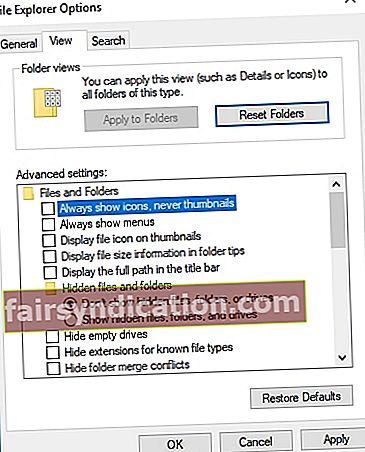
- వర్తించు క్లిక్ చేసి, ఆపై సరి.
ఇప్పుడు మీ సూక్ష్మచిత్రాలను తనిఖీ చేయండి. ఆశాజనక, అవి ఇప్పుడు అందుబాటులో ఉన్నాయి.
5. కంట్రోల్ పానెల్ ఉపయోగించి మీ విజువల్ ఎఫెక్ట్లను కాన్ఫిగర్ చేయండి
మీకు సహాయపడే మరొక పరిష్కారం మీ దృశ్యమాన సెట్టింగ్లతో వ్యవహరించడాన్ని సూచిస్తుంది. మీరు చేయవలసినది అదే:
- ప్రారంభ మెనుని తెరవడానికి విండోస్ చిహ్నంపై క్లిక్ చేయండి.
- నియంత్రణ ప్యానల్ను గుర్తించి క్లిక్ చేయండి.
- సిస్టమ్ను ఎంచుకుని, అధునాతన సిస్టమ్ సెట్టింగ్లను తెరవండి.
- అధునాతన ట్యాబ్కు నావిగేట్ చేయండి. పనితీరు సెట్టింగులను తెరవండి.
- విజువల్ ఎఫెక్ట్స్ టాబ్కు వెళ్లండి.
- చిహ్నాల ఎంపికకు బదులుగా సూక్ష్మచిత్రాలను చూపించు నిర్ధారించుకోండి.
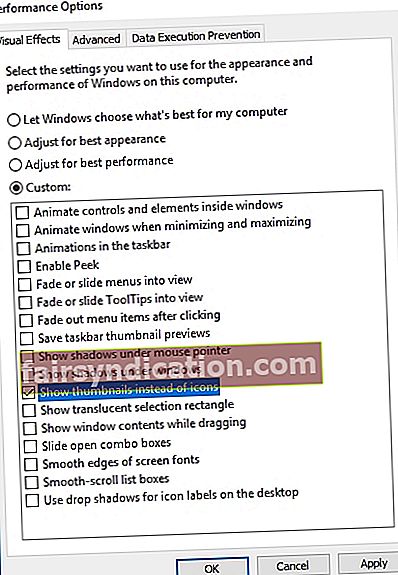
- వర్తించు క్లిక్ చేయండి. మీ ఫైల్ ఎక్స్ప్లోరర్ను పున art ప్రారంభించండి.
అన్ని ప్రయోజనం లేదు? అప్పుడు మేము ఈ క్రింది పరిష్కారాన్ని వర్తింపజేయాలని సిఫార్సు చేస్తున్నాము.
6. మీ ప్రదర్శన లక్షణాలను సర్దుబాటు చేయండి మరియు సూక్ష్మచిత్ర కాష్ను పునర్నిర్మించండి
మీరు ఇంత దూరం చేసి ఉంటే, మీ సూక్ష్మచిత్రాలు ఇప్పటికీ లేవు. వాటిని పునరుద్ధరించడానికి, మీరు మీ ప్రదర్శన లక్షణాలను కాన్ఫిగర్ చేసి, ఆపై మీ సూక్ష్మచిత్ర కాష్ను పునర్నిర్మించాల్సి ఉంటుంది. ఈ ప్రయోజనం కోసం, దిగువ సూచనలను ఉపయోగించండి:
- మీ డెస్క్టాప్కు వెళ్లండి. అక్కడ ఖాళీ స్థలంపై కుడి క్లిక్ చేయండి.
- వ్యక్తిగతీకరించు ఎంచుకోండి. డిస్ప్లే ప్రాపర్టీస్పై క్లిక్ చేయండి.
- రంగులకు నావిగేట్ చేయండి. మీడియం (16-బిట్) ఎంచుకోండి. మీరు ఇప్పటికే మీడియం ఎంచుకుంటే, అత్యధికంగా (32-బిట్) మారండి.
- మీ సెట్టింగులను నిర్ధారించడానికి అవును క్లిక్ చేయండి.
- మీ PC ని పున art ప్రారంభించండి.
- మీ ఫైల్ ఎక్స్ప్లోరర్ను ప్రారంభించండి. వీక్షణ టాబ్కు వెళ్లండి.
- ఐచ్ఛికాలు క్లిక్ చేసి ఫోల్డర్ ఎంపికలకు తరలించండి.
- దాచిన ఫైల్లు మరియు ఫోల్డర్లను చూపించు ఎంచుకోండి.
- ఇప్పుడు సి: యూజర్స్ (యూజర్ నేమ్) ImageAppDataLocal కు వెళ్ళండి.
- ImageIconCache.db ని తొలగించండి.
- విండోను మూసివేసి రీసైకిల్ బిన్ను ఖాళీ చేయండి.
- ఈ ట్రిక్ పనిచేయడానికి మీరు మీ PC ని చాలాసార్లు పున art ప్రారంభించవలసి ఉంటుంది.
విండోస్ 10 లో గందరగోళంగా ఉన్న సూక్ష్మచిత్రాలను పరిష్కరించడానికి మేము మీకు సహాయం చేశామని మేము ఆశిస్తున్నాము. అయినప్పటికీ, మీకు ఇంకా సమస్యలు ఉంటే, మీ సిస్టమ్ రిజిస్ట్రీలో ఏదో లోపం ఉండవచ్చు. ఈ భాగం నిజంగా పెళుసుగా ఉంది, కాబట్టి విండోస్ రిజిస్ట్రీలో అవకతవకలు చేయడానికి ప్రత్యేక సాధనాన్ని ఉపయోగించమని మేము సిఫార్సు చేస్తున్నాము. ఉదాహరణకు, ఆస్లాజిక్స్ రిజిస్ట్రీ క్లీనర్ 100% ఉచిత ఉత్పత్తి, ఇది మీ రిజిస్ట్రీని సురక్షితంగా మరియు సమర్థవంతంగా రిపేర్ చేస్తుంది.
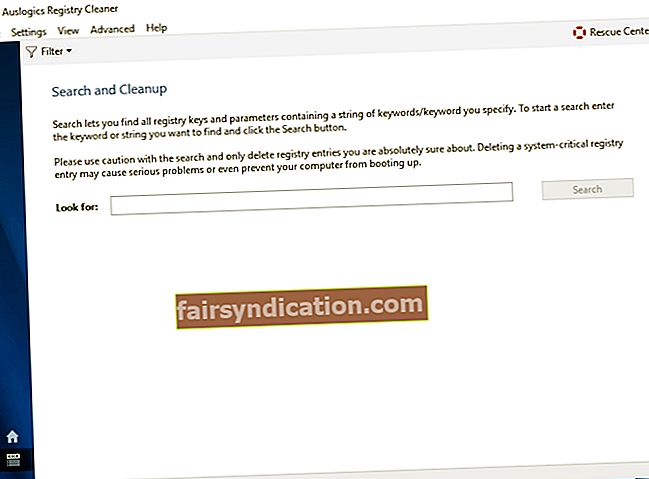
మీకు మరింత సహాయం అవసరమైతే దయచేసి వ్యాఖ్యానించడానికి వెనుకాడరు.